Pochopenie a správa povolení aplikácie Skype v systéme Windows 8
Rôzne / / February 12, 2022

Aplikácia Skype pre Windows 8 je celkom úhľadná. Má všetko, čo sa vyžaduje, na jednej obrazovke. Najlepšia vec na aplikácii je podľa mňa spôsob, akým vám umožňuje byť k dispozícii a
spravovať svoje povolenia
. To znamená, že môžete prijímať hovory, aj keď ste aplikáciu nespustili, alebo aj keď je váš počítač uzamknutý. Taktiež dostávate upozornenia na komunikáciu viacerými spôsobmi.
Vylepšenia vám určite uľahčia zostať v kontakte s ľuďmi. A je úplne na vás, aby ste spravovali tieto povolenia a vybrali stupeň dostupnosti, ktorý chcete, aby zobrazoval vaše kontakty.
Pozrime sa na povolenia, ktoré tam sú, čo znamenajú a ako ich môžete zmeniť alebo spravovať.
Skvelý tip: Používatelia verzie Skype pre stolné počítače považujú propagačné akcie a tipy pomoci za dosť nepríjemné. Tu je návod, ako ich môžete vypnúť. Máme pre vás ďalší tip, ktorý vám pomôže vypnite zvuky Skype a kontextové okná upozornení.
Kroky na zmenu povolení aplikácie Skype
Kroky sú také jednoduché, ako môžu byť. Začnite teda spustením aplikácie Skype z úvodnej obrazovky.
Krok 1: Posunutím na pravý okraj aplikácie spustíte panel s kľúčmi. Udrieť nastavenie.
Krok 2: Tým sa spustí nastavenie stránka pre aplikáciu Skype. Kliknite na možnosť pre Povolenia ako je znázornené na obrázku nižšie.
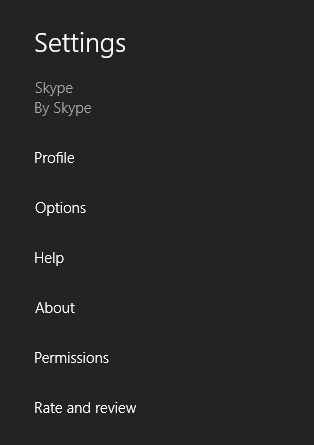
Krok 3: Ďalším panelom na obrazovke bude Povolenia stránku. Možnosti ochrany osobných údajov alebo povolenia, ktoré možno prepínať, sú uvedené nižšie. Potiahnutím posúvača pre každú možnosť môžete zapnúť alebo vypnúť konkrétne povolenie.

Napriek tomu sa pokúsime pochopiť význam zapínania alebo vypínania týchto povolení.
Webkamera a mikrofón: Na to nie je potrebné žiadne vysvetlenie, však? Umožňuje aplikácii prístup k integrovanej webovej kamere a mikrofónu vášho zariadenia. A vo všeobecnosti by sme všetci chceli, aby to zostalo zapnuté.
Upozornenia: Ak si neželáte žiadne upozornenia na hovor, správu alebo čokoľvek iné, môžete toto povolenie vypnúť. Udrží vás ďaleko od všetkých problémov. Zvyčajne to robím, keď som zaneprázdnený osobnou úlohou.
Zamknúť obrazovku: Ak je táto možnosť zapnutá, budete môcť vidieť upozornenia, rýchle aktualizácie stavu a prijímať hovory aj v uzamknutom režime. Vypnutie znamená, že Skype nebude bežať na pozadí.
Rýchly tip: Keď je zapnuté povolenie na uzamknutie obrazovky, môžete prejsť na Nastavenia -> Možnosti a pod Súkromie vyberte, kto vám môže posielať správy alebo volať. Funguje to ako preventívne opatrenie proti nechceným hovorom.
Záver
Povolenia sú tu skôr systémom správy upozornení. A vždy je dobré ich nastaviť podľa vašich požiadaviek. K dispozícii sú ďalšie pod Možnosti Skype ktoré možno budete chcieť skontrolovať.
Posledná aktualizácia 2. februára 2022
Vyššie uvedený článok môže obsahovať pridružené odkazy, ktoré pomáhajú podporovať Guiding Tech. Nemá to však vplyv na našu redakčnú integritu. Obsah zostáva nezaujatý a autentický.



